 Sie wollen Ihre Dias digitalisieren lassen oder haben Ihre Erinnerungen gerade scannen lassen. Die Bilddateien haben wir Ihnen auf einem USB-Stick oder einer Festplatte übergeben. Das sind Hochzeitsbilder aus den 80er Jahren, Aufnahmen der Kinder, Schnappschüsse aus Urlauben und von Familienfeiern. Dank Digitalkamera und Smartphone gesellen sich immer wieder frisch geknipste Erinnerungen dazu. Solch eine digitale Sammlung alter und neuer Erinnerungen will verwaltet werden. Da ist es wichtig, dass man ohne viel suchen schnell auf die gewünschten Bilddateien zugreifen kann. Daher müssen die digitalisierten Dias sinnvoll umbenannt und archiviert werden.
Sie wollen Ihre Dias digitalisieren lassen oder haben Ihre Erinnerungen gerade scannen lassen. Die Bilddateien haben wir Ihnen auf einem USB-Stick oder einer Festplatte übergeben. Das sind Hochzeitsbilder aus den 80er Jahren, Aufnahmen der Kinder, Schnappschüsse aus Urlauben und von Familienfeiern. Dank Digitalkamera und Smartphone gesellen sich immer wieder frisch geknipste Erinnerungen dazu. Solch eine digitale Sammlung alter und neuer Erinnerungen will verwaltet werden. Da ist es wichtig, dass man ohne viel suchen schnell auf die gewünschten Bilddateien zugreifen kann. Daher müssen die digitalisierten Dias sinnvoll umbenannt und archiviert werden.
Bilder umbenennen mit System
Über die Jahrzehnte sammeln sich hunderte, wenn nicht gar tausende Bilddateien der Familiengeschichte an. Das ist ein Mix aus digitalisierten Dias aus analogen Zeiten und Aufnahmen mit der Digitalkamera oder dem Smartphone. Um Ordnung zu schaffen, ist es notwendig, die Fotos zu sortieren. Daher sollte ein sinnvolles System angelegt werden, mit dem die digitalisierten Dias und andere Bilddateien so archiviert werden, dass man sich einfach zurechtfindet. Dazu sollten die Diascans umbenannt werden. Gleichzeitig sollte ein Ordnersystem angelegt werden, in dem Bilder beispielsweise nach bestimmten Themen gruppiert sind.
Doch wie genau sortiert ein Computer eigentlich Dateien und zeigt sie dann an? Es ist sinnvoll, das System dahinter zu kennen, wenn man Dateien – unserem Falle Bilddateien – umbenennen möchte. Der Computer liest die Zeichen des Dateinamens Schritt für Schritt aus und sortiert sie nach den Zahlen 1 bis 9 und dann von A bis Z. So werden Dateinamen mit Zahlen am Anfang absteigend zuerst gelistet, dann folgt das Alphabet.
Bei der Archivierung von Bildern wird häufig auf das Aufnahmedatum zurückgegriffen. Ob man dabei den Tag an erste Stelle stellt, den Monat oder das Jahr, hängt ganz von den eigenen Präferenzen ab. Wichtig ist nur, dass die gewählte Schreibweise konsequent beibehalten wird. Dias, die am selben Tag aufgenommen wurden, werden nach dem Datum fortlaufend nummeriert. Zum Beispiel:
- 1978
- 06_1978
- 17061978_001
- 17061978_002
- 17061978_003
- 17061978_004
- 06_1978
Abhängig von der Masse der Bilddateien, würde dementsprechend für jedes Jahr oder jeden Monat ein Ordnert erstellt werden. Diesen fügt man dann die umbenannten Diascans entsprechend hinzu. Die digitalisierten Dias sind dann chronologisch sortiert. Allerdings hat dieses Vorgehen auch zwei Nachteile:
- Der Dateiname liefert keinen Hinweis auf die Inhalte des jeweiligen Diascans
- Bei Dias ist das genaue Aufnahmedatum oftmals unbekannt, sodass man sie häufig nur nach Jahr sortieren kann. Die einzelnen Ordner sind dadurch wenig übersichtlich.
Die Lösung ist es, das chronologische System um ein thematisches zu ergänzen. So kann man für jedes Jahrzehnt einen Ordner anlegen. In diesem befinden sich dann weitere Ordner für besondere Ereignisse, die innerhalb dieses Jahrzehnts stattgefunden haben. Das können Geburtstage und Hochzeiten sein, aber auch Taufen oder Urlaube. Diese Ordnung erleichtert es immens, sich zurechtzufinden und schneller auf die gewünschten Diascans zuzugreifen. Ein Beispiel: Im Ordner „1980er Jahre“ befinden sich Ordner wie „Hochzeit Edda und Gerd 1984“, „Taufe Maximilian 1986“ oder „Australien 1989“. Beim Umbenennen der Fotos ist dann darauf zu achten, dass sie auch den jeweiligen Ordnernamen tragen. Das könnte folgendermaßen aussehen:
- 1980er
- Australien 1989
- Australien 1989_001
- Australien 1989_002
- Australien 1989_003
- Australien 1989_004
- Taufe Maximilian 1986
- Taufe Maximilian 1986_001
- Taufe Maximilian 1986_002
- Taufe Maximilian 1986_003
- Australien 1989
Mehrere Dias auf einmal umbenennen
Natürlich wäre es jetzt sehr mühselig, jedes Foto einzeln umzubenennen. Zum Glück gibt es einige Tricks, wie man mehrere Dateien von Diascans auf einmal umbenennen kann. Um die digitalisierten Dias zu sortieren, lässt man sie sich am besten mit kleinen Vorschaubildern anzeigen, damit man sie leichter zuordnen kann. Nun verschiebt man die Bilder in ihre zukünftigen Ordner und benennt dann alle Fotos auf einmal um. Diese Arbeit bleibt Ihnen bei DIAFIX erspart, denn wenn wir Ihre Dias digitalisieren, legen wir für jede Fototasche oder jedes Fotoalbum einen eigenen Ordner an.
Fotos umbenennen mit dem Windows Explorer
Man benötigt kein spezielles Programm, um digitalisierte Dias und andere Bilddateien auf einmal umzubenennen. Mit dem Windows Explorer lässt sich diese Aufgabe schnell bewältigen. Alle digitalisierten Dias, die umbenannt werden sollen, werden mithilfe der gedrückten STRG-Taste markiert. betätigt man nun die F2-Taste, lässt sich der Name der ersten Datei bearbeiten.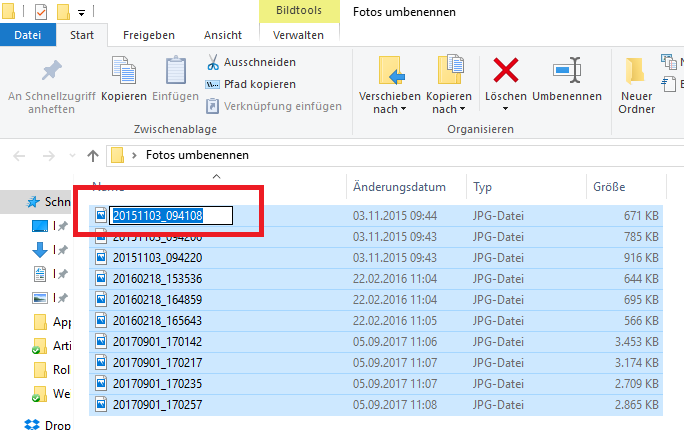
Für unser Beispiel haben wir den Titel „gescannte Fotos“ gewählt und bei der ersten Datei eingetragen. Bestätigt man den neuen Dateinamen mit der Eingabe-Taste, wird der neue Name auf alle markierten Dateien übertragen und mit Zahlen in Klammern durchnummeriert.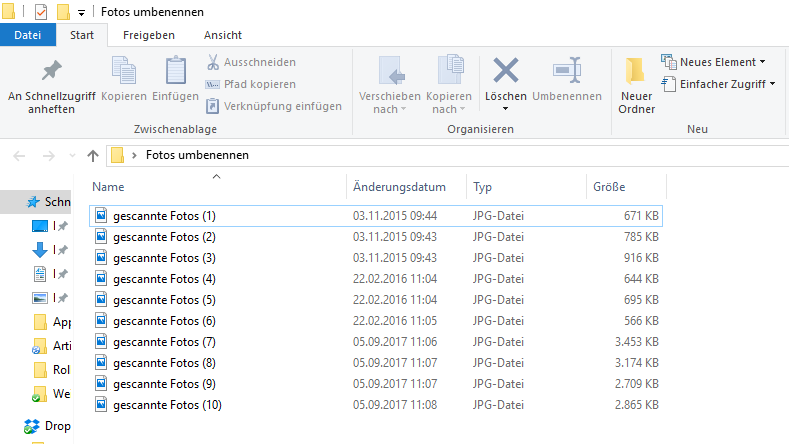
Die Batch-Funktion von IrfanView
Die Batch-Verarbeitung mit IrfanView ermöglicht ebenfalls die schnelle Umbenennung von Bilddateien. IrfanView ist eine kostenlose Bildbetrachtungs-Software. Sie ermöglicht das Betrachten von Bild- und Videodateien und die Stapel-Konvertierung derselben zulässt. Das Umbenennen von vielen Bilddateien ist mit IrfanView sehr simpel:
- Ein Bild aus dem Zielordner mit IrfanView öffnen (Rechtsklick auf die Bilddatei, dann unter „Öffnen mit“ IrfanView auswählen).
- IrfanView öffnet nun das Bild. Betätigt man nun die „B“-Taste, öffnet sich das Bearbeitungs-Fenster für die Stapel-Konvertierung.
- Zuerst wählt man „Batch umbenennen“/„Rename Batch“ aus.
- Unter „Name“ wird nun der neue Dateiname eingetragen. Am Ende befinden sich eine oder mehrere Rauten (#). Diese stehen für die Anzahl der Ziffern, mit denen die Bilddateien nummeriert werden sollen. Mit ### können bis zu 999 Bilder auf einmal umbenannt und nummeriert werden.
- Im nächsten Schritt wird der Zielordner ausgewählt, in dem die konvertierten Diascans gespeichert werden sollen.
- Über „Add“/“Hinzufügen“ oder „Add all“/“Alle hinzufügen“ werden die Bilddateien ausgewählt, die den neuen Dateinamen bekommen sollen.
- Mit einem Klick auf „Start Batch“/“Starten“ werden nun alle ausgewählten Dias auf einmal umbenannt und im Zielordner gespeichert.
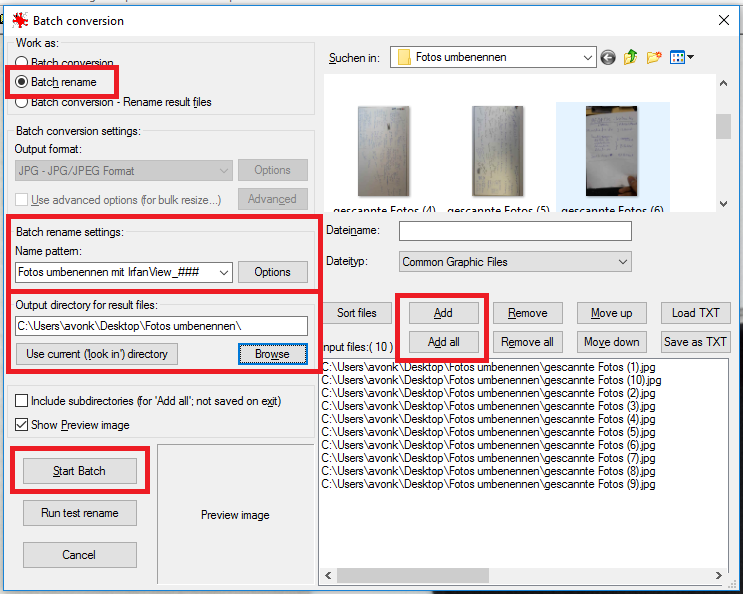
Erster Schritt 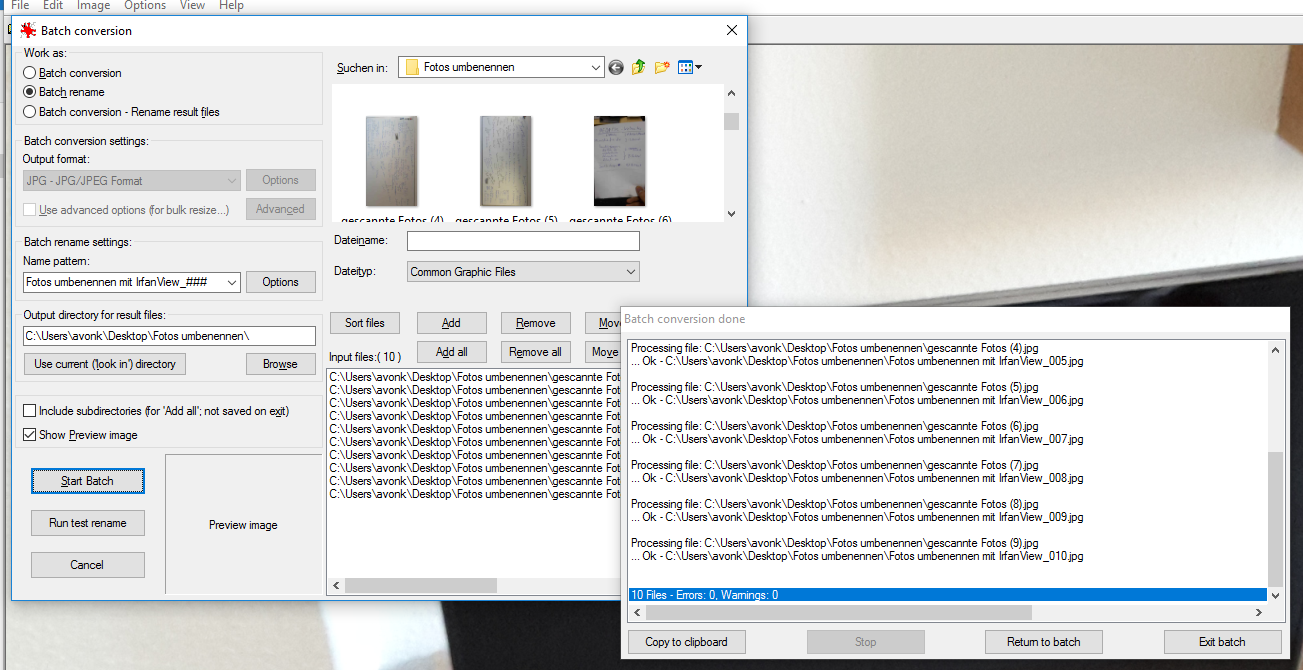
Zweiter Schritt
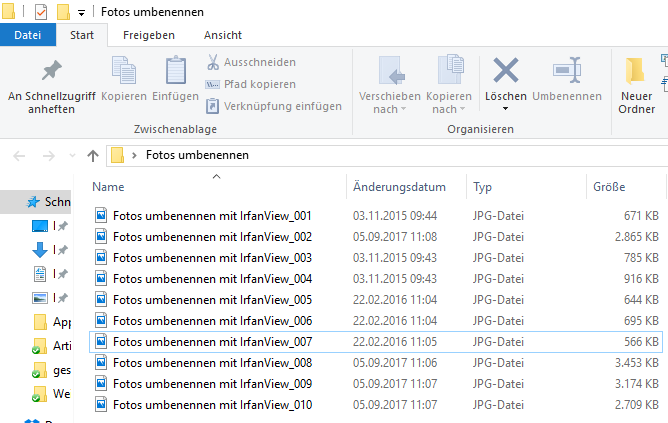
Sie sehen, es ist ganz einfach, Bilder umzubenennen. So können Sie sich schnell und einfach in Ihrer Sammlung zurechtfinden.
DIAFIX rettet Ihre Erinnerungen
Erweitern Sie Ihre digitale Sammlung um digitalisierte Dias. DIAFIX ist Experte für die Digitalisierung analoger Medien – über 28 Mio. digitalisierte Medien beweisen das. Wir digitalisieren Ihre Dias bereits ab günstigen 0,08 €/Bild. Natürlich immer mit unserer Bestpreisgarantie.
Sie haben noch Fragen? Unser freundlicher Kundendienst berät Sie gern rund um das Thema Dias scannen lassen und erstellt gemeinsam mit Ihnen ein individuell zugeschnittenes Angebot.
Rufen Sie einfach an unter 0221 67 78 69 34.
Unsere Telefonzeiten sind:
Montag – Mittwoch 09:00 – 18:00 Uhr
Donnerstag 09:00 – 20:00 Uhr
Freitag 09:00 – 17:00 Uhr
